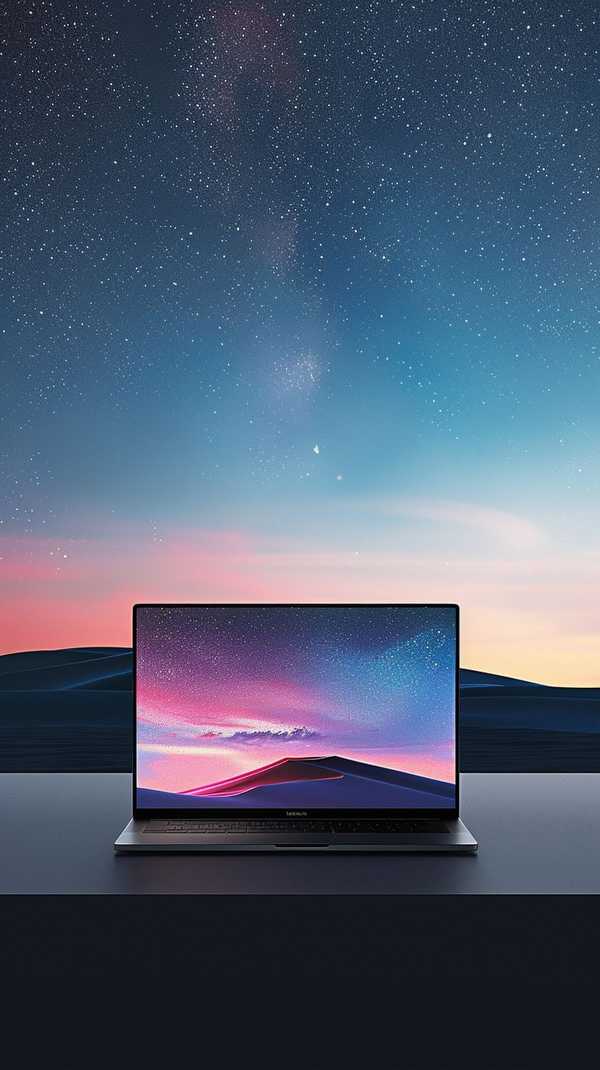当你在蓝牙设置中点击“忽略此设备”,系统会彻底删除该设备的配对记录和密钥,导致设备从可用列表中消失且无法自动连接。这一功能常用于清理不用的设备,但误操作后恢复连接需重新配对。例如,iPhone用户需让设备重新进入配对模式才能被识别为“新设备”,而Windows电脑可能需要删除缓存或更新驱动[[91][40]]。理解这一机制是恢复连接的第一步。
2、通用恢复步骤

无论手机、电脑还是车载系统,恢复被忽略的蓝牙设备通常遵循以下流程:首先确保设备电量充足且处于可发现模式(如耳机长按电源键至指示灯闪烁)[[1][10]];接着在主机端重新搜索设备并完成配对。若设备未显示,可尝试关闭蓝牙功能再重启,或清除蓝牙缓存(如Android的“已忽略设备”列表)[[96][44]]。对于Windows用户,还需检查驱动是否最新,或通过“设备管理器”卸载并重装蓝牙模块[[40][112]]。
3、不同系统的操作差异

iOS设备需进入蓝牙设置界面,忽略后无法直接取消,必须让设备重新进入配对模式(如AirPods需放入充电盒并开盖)[[2][34]]。Android则可在“已忽略设备”列表中删除记录后重新搜索。Windows需通过“添加蓝牙设备”功能重新配对,若问题持续,可尝试重置网络设置或运行系统自带的蓝牙疑难解答[[91][46]]。车载蓝牙需在车辆系统中删除旧配对记录,并确保手机蓝牙可见[[89][97]]。
4、解决常见连接问题
若设备无法搜索到,可能是距离过远、信号干扰或设备未正确进入配对模式。建议将设备靠近主机(10米内),关闭其他无线设备减少干扰[[23][41]]。对于连接后无声音的情况,检查音频输出设置(如车载蓝牙需切换至蓝牙音频通道)。多设备冲突时,关闭其他已连接设备或重启蓝牙模块[[40][128]]。创新科技网 WwW.ZQcYzg.cOM
5、预防与高级技巧
为避免频繁忽略设备,可定期清理无用配对记录,并标注设备用途(如“车载音响”“办公耳机”)。对于顽固问题,iOS用户可通过iTunes重置蓝牙配置,Windows用户可尝试终端命令强制解除绑定(需管理员权限)。部分设备(如Denon音箱)需输入默认配对码“0000”,而固件更新也能修复兼容性问题[[40][112]]。